

TP-Link TL-TR761系列统计设置参数介绍
source link: https://service.tp-link.com.cn/detail_article_483.html
Go to the source link to view the article. You can view the picture content, updated content and better typesetting reading experience. If the link is broken, please click the button below to view the snapshot at that time.

TL-TR761系列提供实时查看无线数据终端流量和在线时间的使用情况,以及设置无线数据终端的流量和时间限额等信息。
进入路由器WEB管理界面,选择菜单 高级设置→系统工具→统计设置。
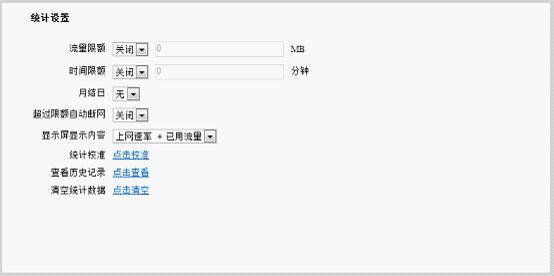
流量限额:用于开启或关闭流量限额功能。开启后可设置流量使用上限,当设备使用流量超出限额时,将会在显示屏显示相关提示。
时间限额:用于开启或关闭时间限额功能。开启后可设置连接时间上限,当设备连接网络的时间超出限额时,将会在显示屏显示相关提示。
月结日:用于设置设备累计流量和在线时间统计的月结日。设置月结日后,每月该日累计流量和在线时间的数据将会被清除。
超过限额自动断网:若勾选此项,当设备该月使用流量或时间超过设置的流量/时间限额时,将自动关闭数据服务。
显示屏显示内容:用于设置设备显示屏的显示内容。可依据您的需要选择将显示屏设置为”上网速率+已用流量”或“在线时间+已用流量”。
统计校准:点击“点击校准”可校正无线数据终端对已用流量和已用时间的统计结果。当本无线数据终端统计的结果与您的运营商统计的不一致时,可在此处输入运营商的统计数据,以达到校准的目的。
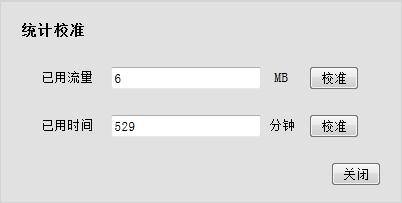
查看历史记录:点击“点击查看”可查看本设备使用流量和在线时间的历史记录。历史记录统计的数据仅为设备使用的,不包括您手动校正的数据,可能与您的运营商所统计的结果有所不同。
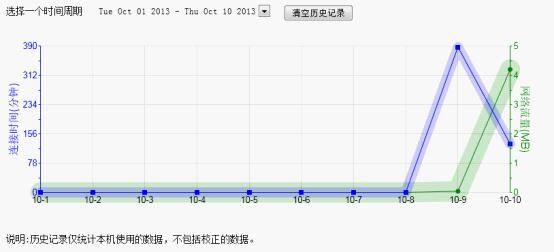
清空统计数据:点击“点击清空”可将本设备统计的累计流量,累计在线时间和历史记录全部清空。
下面通过某电信3G上网卡客户来介绍统计设置的使用方法。该客户每月800M流量,月结日是1号。
1.在1号,我们先清空统计数据;
2.设置流量限额为800M,月结日选择1号,并开启超过限额自动断网;
3.为方便查看实时速度和已使用流量,在显示屏显示内容选择“上网速率+已用流量”;
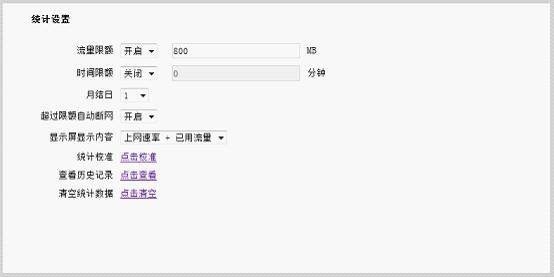
4.在使用过程中,若发现本无线数据终端统计的结果与您的运营商统计有偏差,建议在点击“点击校准”重新校准数据。
Recommend
About Joyk
Aggregate valuable and interesting links.
Joyk means Joy of geeK